Настройка и использование Telegram-бота
Шаг 1. Создание Telegram-бота
- Откройте Telegram и найдите пользователя @BotFather.
- Нажмите «Start», затем выберите команду /newbot.
- Введите название бота (например, "Плом Демо").
- Укажите уникальный username (например, dentisplustest_bot — обязательно заканчивается на "_bot").
- Скопируйте токен доступа (API Token), который выдаст BotFather.
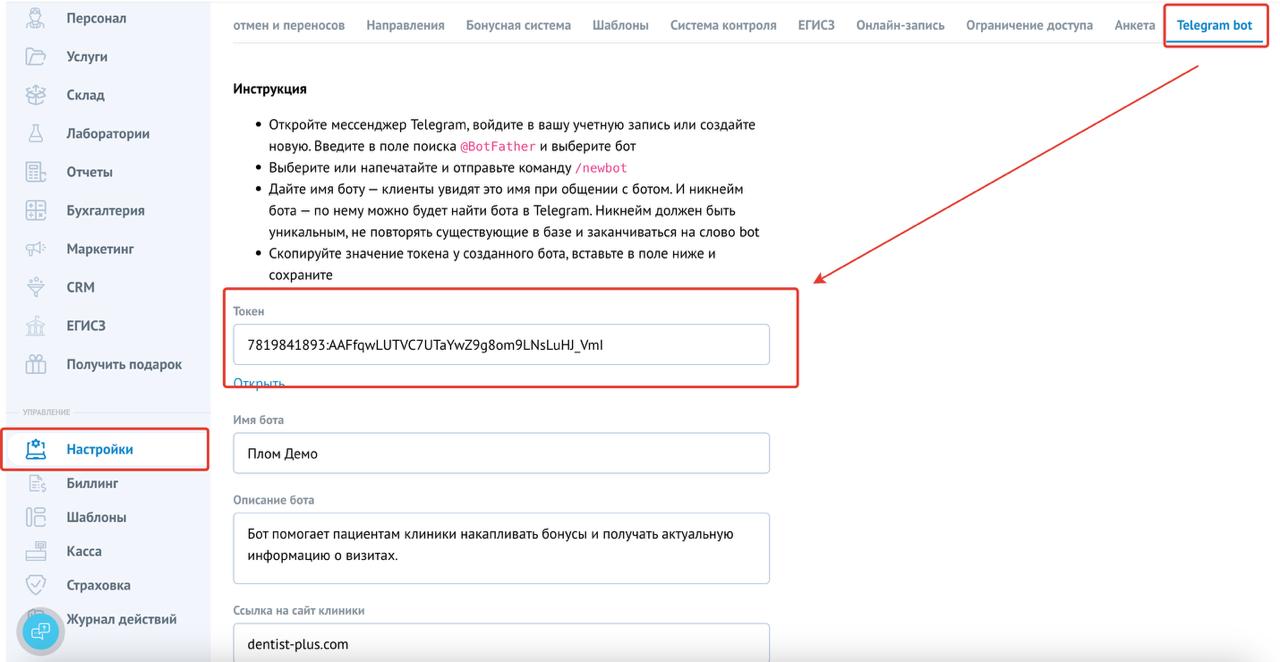
Шаг 2. Подключение бота в системе Dentist Plus
- Перейдите в настройки системы Dentist Plus.
- Если ваш тариф поддерживает Telegram-бота, появится вкладка Telegram-бот.
- Вставьте скопированный токен в соответствующее поле.
- Заполните:
- Имя бота — отображается в Telegram.
- Описание — короткое сообщение, которое увидит пользователь.
- Ссылка на сайт — кнопка в боте.
- Telegram-аккаунт клиники (без "@") — вторая кнопка. - Обязательно включите галочку «Списание бонусов с подтверждением через Telegram».
- Нажмите Сохранить.
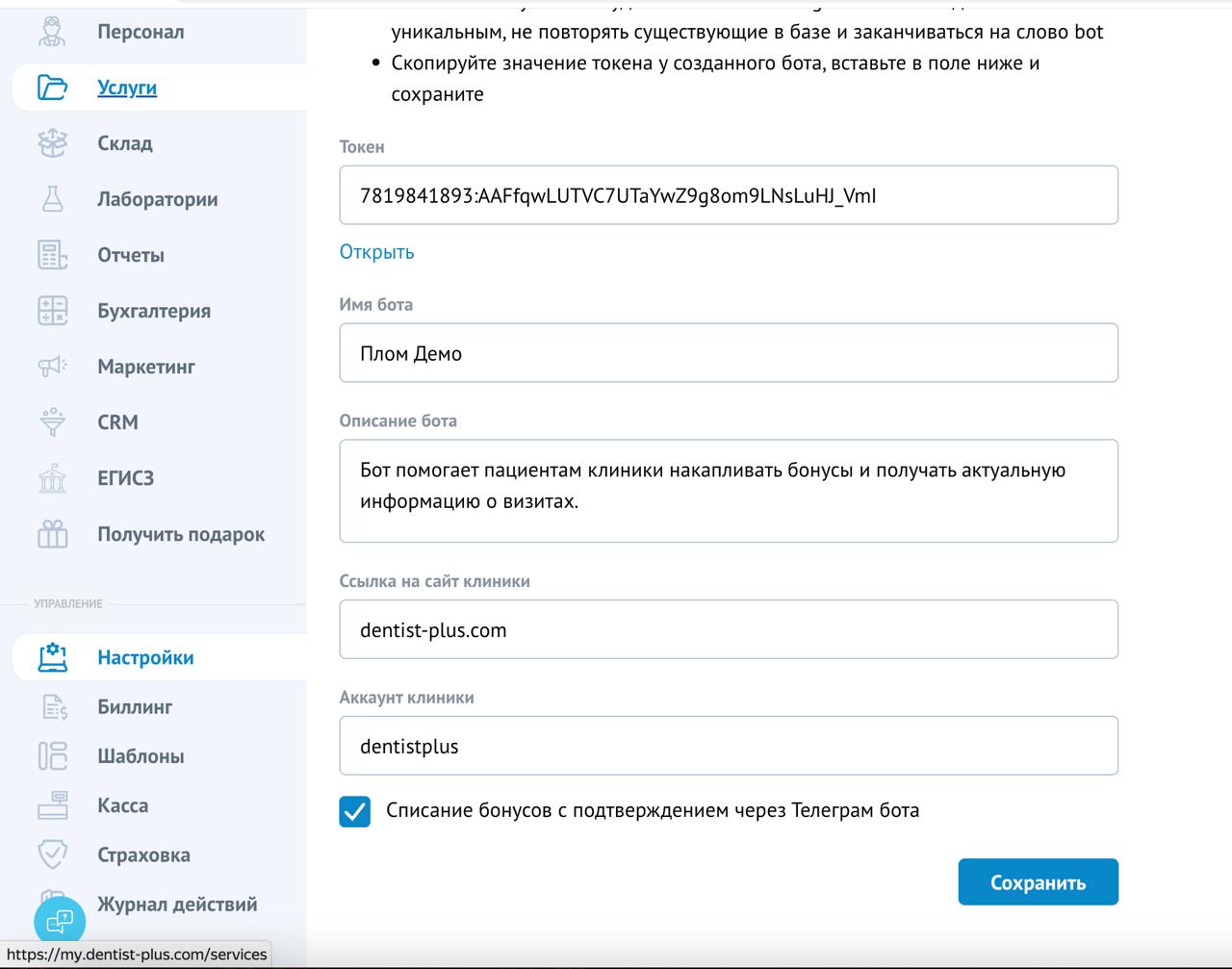
Шаг 3. Настройка внешнего вида бота
- Вернитесь в BotFather → /mybots → Edit Bot.
- Загрузите логотип.
- При необходимости измените описание, имя и иконку.
- Главное: не удаляйте бота, он остаётся вашим навсегда.
Шаг 4. Как бот выглядит для пациента
- Пациент переходит по ссылке или сканирует QR-код.
- Нажимает «Начать», Telegram запрашивает номер телефона.
- При наличии нескольких аккаунтов (например, мама и ребёнок) пациент выбирает, от чьего имени войти.
- Внутри бота доступны:
- Информация о бонусах
- Список предстоящих визитов
- Онлайн-запись
- Кнопка «Написать в клинику»
- Кнопка «О клинике» (ведёт на сайт или соцсети)
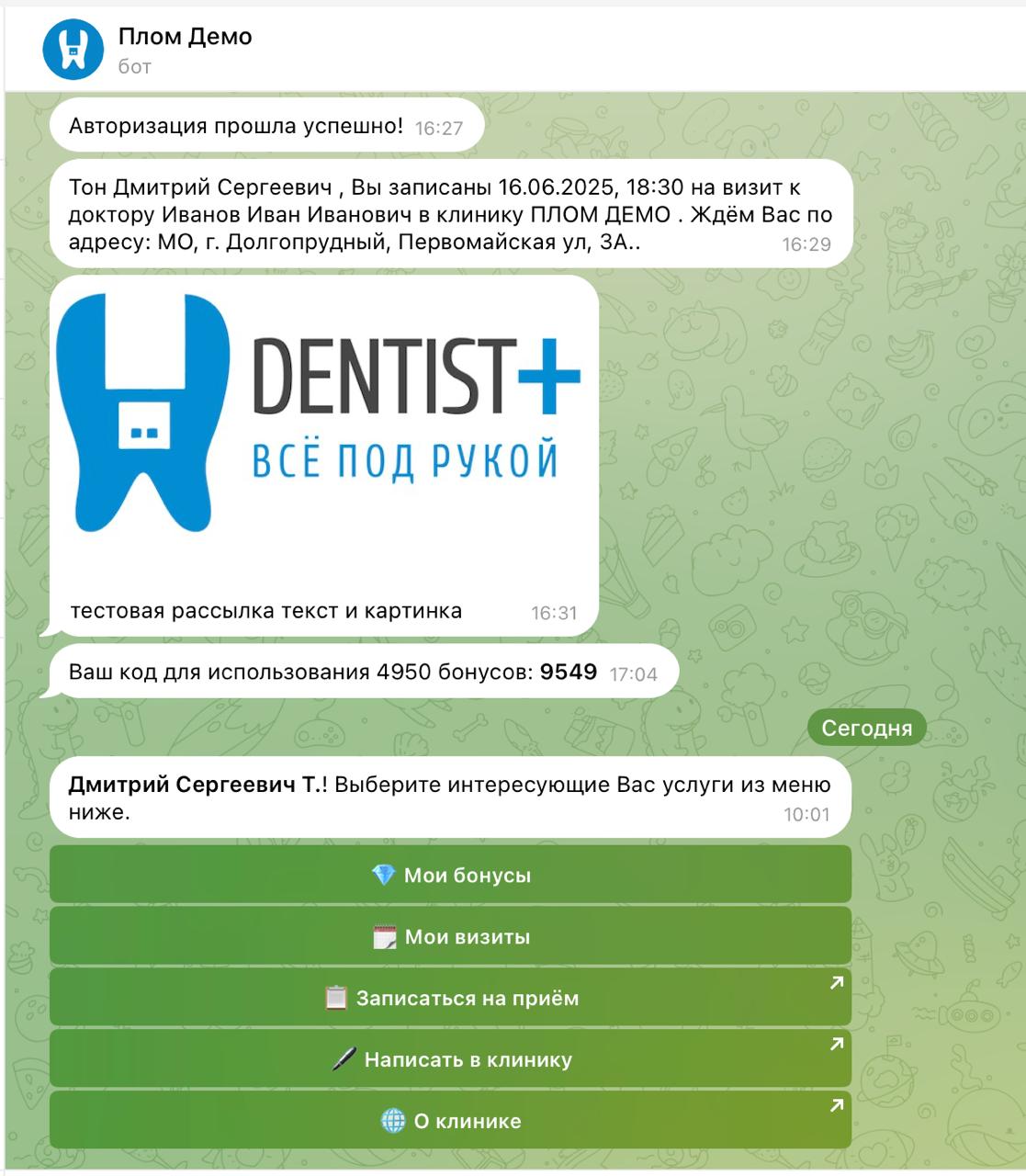
Шаг 5. Автоматические уведомления
- За 1 час до визита бот присылает напоминание с кнопками:
✅ Подтвердить визит
❌ Отменить визит - Если пациент подтверждает, визит автоматически меняет статус в системе.
- Уведомления также приходят при:
- Записи нового приёма
- Переносе визита
- Списании или начислении бонусов
Настройка сценариев: Маркетинг → Автоматизация → Автоуведомления
Шаг 6. Массовая рассылка через бота
- Перейдите в Маркетинг → Группы.
- Создайте группу пациентов.
- Нажмите Создать рассылку, выберите Telegram-бот.
- Загрузите изображение и введите текст.
- Назовите рассылку и нажмите Сохранить — сообщение отправится всем подписанным пользователям.
Шаг 7. Бонусная система и код подтверждения
- При попытке оплаты бонусами пациент получает код подтверждения в Telegram.
- Код приходит мгновенно и вводится на кассе.
- Без подключения к боту код не отправится — участие в программе лояльности требует подписки на Telegram-бот.
Шаг 8. Как понять, кто подключён к боту
У подключённых пациентов в карточке отображается специальный значок Telegram.
В будущем появится отчёт по количеству активных подписчиков бота.
